在Android开发中,APK签名是一个非常重要的步骤,签名可以确保APK的完整性和一致性,防止被恶意篡改。本文将详细介绍如何使用Python对Android APK进行签名。
1. 准备工作
在开始签名之前,我们需要安装一些必要的工具和库。首先,确保你已经安装了Python 3.x版本。另外,我们还需要安装OpenSSL和Apksigner,分别用于生成密钥和证书以及签名APK。安装完成后,我们需要生成一个密钥和证书。可以使用以下命令在命令行中生成一个名为myreleasekey.keystore的密钥库文件:
keytool genkey -v -keystore myreleasekey.keystore -alias MyApp -keyalg RSA -keysize 2048 -validity 10000
生成密钥和证书后,需要将OpenSSL和Apksigner添加到系统路径中,以便在Python脚本中调用它们。
2. 编写Python脚本
现在,我们可以开始编写Python脚本来实现APK签名。以下是一个简单的示例:
import os
import subprocess
def sign_apk(apk_path, keystore_path, keystore_password, key_alias, output_path):
# 使用apksigner签名APK
command = f"apksigner sign --ks {keystore_path} --ks-pass pass:{keystore_password} --key-pass pass:{keystore_password} --ks-key-alias {key_alias} {apk_path} {output_path}"
process = subprocess.Popen(command, shell=True, stdout=subprocess.PIPE, stderr=subprocess.PIPE)
stdout, stderr = process.communicate()
if process.returncode != 0:
raise Exception(f"签名失败:{stderr.decode('utf8')}")
else:
print(f"签名成功:{output_path}")
if __name__ == "__main__":
apk_path = "path/to/your/app.apk"
keystore_path = "path/to/your/myreleasekey.keystore"
keystore_password = "your_keystore_password"
key_alias = "MyApp"
output_path = "path/to/your/signed_app.apk"
sign_apk(apk_path, keystore_path, keystore_password, key_alias, output_path)
在这个脚本中,我们定义了一个名为sign_apk的函数,它接受五个参数:APK文件路径、密钥库文件路径、密钥库密码、密钥别名和输出文件路径。函数内部使用apksigner命令行工具对APK进行签名,并将签名后的APK保存到指定的输出路径。
3. 运行脚本
将上述脚本保存为sign_apk.py,然后在命令行中运行:
python sign_apk.py
如果一切正常,你应该会看到类似以下的输出:
签名成功:path/to/your/signed_app.apk
这表示你的APK已经成功签名,并保存到了指定的输出路径。你可以根据需要进行相应的调整和扩展。
推荐相关问题:
1. 我可以使用自己的密钥和证书吗?
是的,你可以使用自己的密钥和证书进行APK签名。只需将keystore_path和keystore_password参数替换为你自己的密钥库文件路径和密码即可。
2. 如果我想批量签名多个APK,应该如何修改脚本?
如果你需要批量签名多个APK,可以将sign_apk函数放入一个循环中,遍历所有需要签名的APK文件。以下是一个示
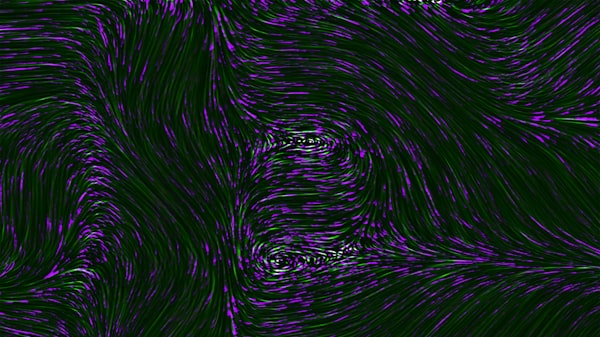



评论留言